Bien que WordPress soit vraiment facile à utiliser, il existe des erreurs WordPress courantes qui peuvent vous faire paniquer.
L’avantage est que l’erreur WordPress que vous voyez sur votre site a très probablement été signalée et résolue par quelqu’un d’autre avant vous.
Chez WPBeginner, nous avons écrit des tutoriels sur la façon de corriger plusieurs erreurs WordPress populaires.
Dans cet article, nous allons couvrir les 50 erreurs WordPress les plus courantes et vous afficher comment les corriger.

Important : Avant d’essayer de corriger une erreur WordPress, assurez-vous que vous disposez d’une sauvegarde complète de WordPress. Vous pouvez utiliser l’extension Duplicator ou utiliser ce tutoriel pour créer manuellement une sauvegarde WordPress.
Au cas où vous ne parviendriez pas à résoudre votre problème à partir des étapes mentionnées dans cet article, veuillez alors contacter votre entreprise d’hébergement WordPress.
Vous pouvez également faire appel à des experts pour corriger une erreur WordPress à votre place. Chez WPBeginner Pro Services, nous offrons un support WordPress d’urgence abordable pour résoudre rapidement et de manière fiable les problèmes WordPress tels que les erreurs de plugin, les problèmes d’image, les liens brisés, les erreurs de thème, et bien plus encore.

Choisissez simplement une solution qui répond à vos besoins dans notre catalogue de support WordPress, asseyez-vous et détendez-vous, et nous dépannerons et corrigerons le problème pour vous.
Comme il s’agit d’un article volumineux, nous avons créé une table des matières ci-dessous pour faciliter la navigation.
Table des matières
- How to Fix Internal Server Error
- This Site is Experiencing Technical Difficulties
- How to Fix Syntax Error in WordPress
- How to Fix the Error Establishing a Database Connection in WordPress
- How to Fix the WordPress White Screen of Death
- How to Fix WordPress Posts Returning 404 Error
- How to Fix the Sidebar Below Content Error in WordPress
- How to Fix White Text and Missing Buttons in WordPress Visual Editor
- Fix the WordPress Memory Exhausted Error – Increase PHP Memory
- What To Do When You Are Locked Out of WordPress Admin (wp-admin)
- How to Fix WordPress Login Page Refreshing and Redirecting Issue
- How to Fix Image Upload Issue in WordPress
- How to Fix Common Image Issues in WordPress
- How to Fix “Are You Sure You Want to Do This” Error in WordPress
- How to Fix Briefly Unavailable for Scheduled Maintenance Error in WordPress
- How to Fix WordPress Not Sending Email Issue
- How to Fix WordPress RSS Feed Errors
- How to Fix 403 Forbidden Error in WordPress
- How to Fix Error Too Many Redirects Issue in WordPress
- How to Fix “Upload: Failed to Write File to Disk” Error in WordPress
- How to Fix “This site ahead contains harmful programs” Error in WordPress
- How to Fix the Missed Schedule Post Error in WordPress
- How to Fix Fatal Error: Maximum Execution Time Exceeded in WordPress
- How to Fix Facebook Incorrect Thumbnail Issue in WordPress
- How to Fix WordPress Keeps Logging Out Problem
- How to Fix the Mixed Content Error in WordPress
- How to Fix Add Media Button Not Working in WordPress
- How to Fix the 502 Bad Gateway Error in WordPress
- How to Fix 503 Service Unavailable Error in WordPress
- How to Fix the 504 Gateway Timeout Error in WordPress
- How to Fix the WordPress Failed to Open Stream Error
- How to Fix the WordPress 429 Too Many Requests Error
- How to Fix the 413 Request Entity Too large Error in WordPress
- How to Turn Off PHP Errors in WordPress
- How to Fix Secure Connection Error in WordPress
- How to Fix Destination Folder Already Exists Error in WordPress
- How to Fix ‘Another Update in Process’ Error in WordPress
- How to Fix Password Reset Key Error in WordPress
- How to Fix "Missing a Temporary Folder" Error in WordPress
- How to Fix Pluggable.php File Errors in WordPress
- How to Fix Common SSL Issues in WordPress
- How to Fix File and Folder Permissions Error in WordPress
- How to Fix the HTTP Image Upload Error in WordPress
- How to Fix Your Connection is Not Private Error
- How To Fix “The Link You Followed Has Expired” Error in WordPress
- How to Fix WordPress Website Not Updating Right Away Issue
- How To Fix “Failed To Load Resource” Error In WordPress
- How to Fix “Missing a Temporary Folder” Error in WordPress
- How to Fix “Googlebot cannot access CSS and JS files” Error in WordPress
- Troubleshooting WordPress Errors on Your Own
Voyons comment résoudre les erreurs WordPress les plus courantes (une par une).
1. Comment corriger l’erreur de serveur interne ?
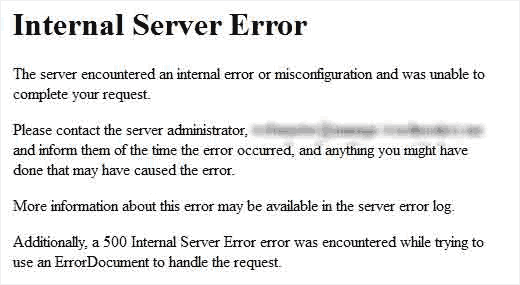
L’erreur WordPress la plus déroutante qu’un débutant puisse rencontrer est sans doute « Internal Server Error », ou parfois « 500 Internal Server Error ».
Cette erreur apparaît généralement lorsque quelque chose ne va pas, mais que le serveur n’est pas en mesure d’identifier l’origine du problème. Comme le message d’erreur n’indique pas où vous devez chercher l’erreur, c’est à vous de trouver la solution.
Nous avons compilé une liste de solutions que vous pouvez essayer et l’une d’entre elles vous aidera à la résoudre. Voir comment corriger l’erreur de serveur interne dans WordPress.
2. Ce site connaît des difficultés techniques
WordPress a introduit une fonctionnalité de protection contre les erreurs fatales dans WordPress 5.2. Cette fonctionnalité affiche un simple message d’erreur indiquant que « Ce site rencontre des difficultés techniques ».
Pour obtenir tous les détails, WordPress envoie alors un e-mail de notification sur votre adresse e-mail d’administrateur WordPress. Cet e-mail contient un lien permettant d’accéder à l’interface d’administration et de tenter de corriger l’erreur.
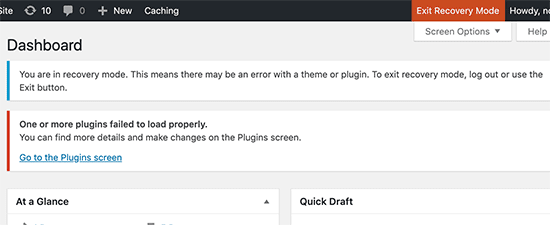
Ce message d’erreur peut être déclenché par l’une des erreurs fatales mentionnées dans cet article. Si vous n’avez pas accès à l’e-mail de l’administrateur ou si vous ne pouvez pas recevoir les e-mails de WordPress, il devient alors plus difficile de trouver l’erreur qui se produit.
Le moyen le plus simple de corriger ce problème est de s’assurer que l’adresse e-mail de l’administrateur de WordPress est correcte et que vous pouvez recevoir les e-mails de notification de WordPress. Si vous ne pouvez pas recevoir les e-mails de WordPress, consultez notre guide pour corriger le problème de l’absence d’envoi d’e-mails par WordPress.
3. Comment corriger une erreur de syntaxe dans WordPress
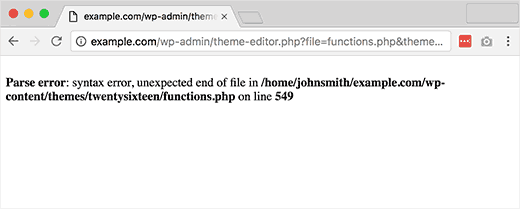
Cette erreur se produit généralement lorsque vous essayez d’ajouter des extraits de code dans WordPress et que vous avez accidentellement oublié quelque chose ou que le code a une syntaxe incorrecte. Il en résultera une erreur d’analyse PHP et vous verrez apparaître une notification du type :
Parse error- syntax error, unexpected $end in /public_html/site1/wp-content/themes/my-theme/functions.php on line 278
Le message d’erreur indique l’élément inattendu trouvé dans le code et l’Emplacement du script où l’erreur s’est produite avec le numéro de ligne. Pour corriger ce problème, vous devrez corriger la syntaxe. La plupart du temps, il s’agit d’une parenthèse manquante, ou d’un caractère inattendu dans le code. [Corrigé l’erreur de syntaxe dans WordPress]
4. Comment Corrigé l’erreur d’établissement d’une connexion à la base de données dans WordPress

Ce message d’erreur indique clairement que votre site ne parvient pas à se connecter à la base de données. Cependant, la résolution de cette erreur peut s’avérer délicate pour les débutants.
Cela se produit généralement lorsqu’un compte a saisi/saisi ou modifié de manière incorrecte les informations d’identification de sa base de données (hôte de la base de données, nom d’utilisateur de la base de données et mot de passe de la base de données). Parfois, votre serveur de base de données ne répond plus ou votre base de données est corrompue.
Cependant, la plupart du temps, il s’agit d’info connexions incorrectes à la base de données. Jetez un coup d’œil aux solutions les plus courantes pour ce problème. [Corrigez l’erreur d’établissement de la connexion à la base de données dans WordPress].
5. Comment corriger l’écran blanc de WordPress
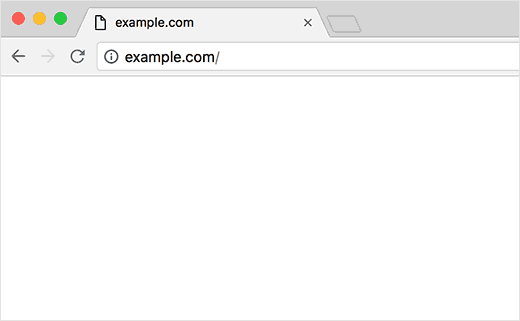
Cette erreur se traduit généralement par un écran blanc sans message d’erreur. Aucun message d’erreur n’est affiché. C’est la raison pour laquelle cette erreur est la plus déroutante, car vous ne savez pas du tout où chercher ni quoi corriger.
La plupart du temps, ce problème survient lorsqu’un script épuise la limite de mémoire de PHP. Cela peut également être dû à une configuration sur le serveur. Il est également possible qu’un utilisateur/utilisatrice voie uniquement l’écran blanc de la mort sur certaines sections de son site. [Voir comment corriger l’écran blanc de WordPress].
6. Comment corriger l’erreur 404 dans les publications de WordPress ?
Les symptômes de cette erreur sont les suivants : lorsqu’un compte visite une publication unique sur son site, il obtient une erreur 404 page – not found.
Le compte peut naviguer dans toutes les autres sections de son site, y compris dans la zone d’administration. La cause la plus fréquente de ce problème est le réglage des permaliens dans WordPress. Pour résoudre ce problème, un compte devra reconfigurer ses réglages permaliens ou mettre à jour manuellement ses règles de réécriture. [Corrigé WordPress posts returning 404 error] (en anglais)
7. Comment corriger l’erreur de la colonne latérale en dessous du contenu dans WordPress ?
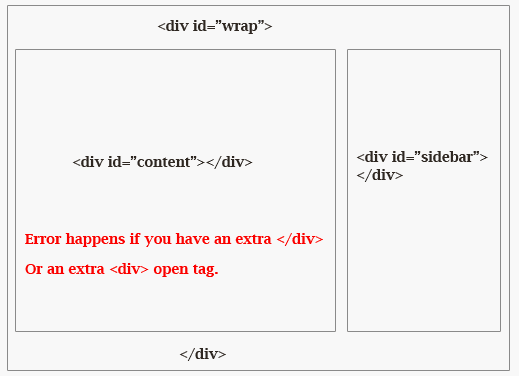
Un autre problème commun auquel les débutants sont confrontés est lorsque la colonne latérale apparaît sous le contenu alors qu’elle est censée apparaître à côté du contenu. Ce problème est principalement causé par les thèmes WordPress.
Sometimes when users are adding code snippets to their site, they may accidentally forget to close an html div tag or add an extra closing div which may result into breaking the theme layout. Une autre cause fréquente est l’utilisation d’une largeur disproportionnée en CSS ou le fait de ne pas effacer le flottement correctement. [Corrigé sidebar appearing below content error in WordPress] (en anglais)
8. Comment corriger le texte blanc et les boutons manquants dans l’éditeur visuel de WordPress ?
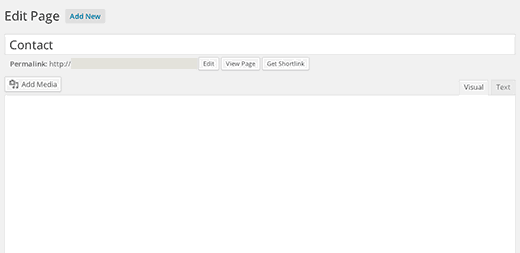
Si vous utilisez l’éditeur WordPress classique, les boutons de l’éditeur visuel peuvent parfois disparaître ou afficher des espaces blancs à la place des boutons.
Ce problème peut survenir lorsque le JavaScript concaténé ne fonctionne pas. Il peut également être causé par des fichiers TinyMCE manquants ou corrompus, ou par un conflit avec une autre extension qui modifie ou étend le TinyMCE livré avec WordPress. [Corrigez le texte blanc et les boutons manquants dans l’éditeur visuel de WordPress].
9. Corrigez l’erreur d’épuisement de la mémoire de WordPress – Augmentez la mémoire de PHP
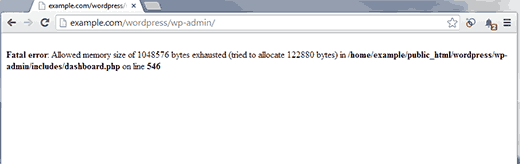
Les indications de cette erreur peuvent être un écran blanc de la mort ou un message d’erreur comme celui-ci :
Erreur fatale : La taille mémoire autorisée de 33554432 octets est épuisée (tentative d'allocation de 2348617 octets) in /home/username/public_html/site1/wp-includes/plugin.php on line xxx
Cette erreur se produit lorsqu’un script WordPress ou une extension épuise la limite de la taille de la mémoire allouée par défaut. [Corrigez l’erreur d’épuisement de la mémoire de WordPress].
10. Que faire lorsque vous êtes bloqué hors de l’administration de WordPress (wp-admin)
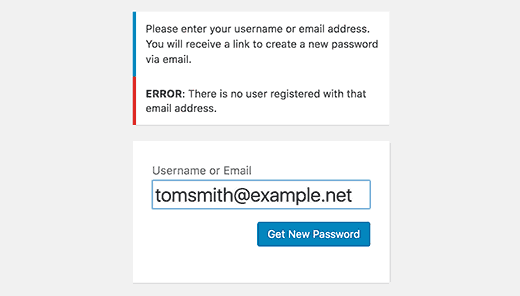
Il peut arriver que vous vous trouviez bloqué hors de la zone d’administration de WordPress. Cela peut arriver si vous avez oublié votre mot de passe et que vous n’avez pas accès à l’e-mail de récupération du mot de passe.
Une extension ou un code qui tente à tort d’apporter des modifications dans la section d’administration peut également vous bloquer. Vous pouvez également perdre l’accès à la zone d’administration à cause d’un site WordPress piraté. [Corrigé du problème de verrouillage de l’administration de WordPress].
11. Comment corriger le problème d’actualisation et de redirection de la page de connexion de WordPress ?

Les symptômes de ce problème sont les suivants : lorsqu’un utilisateur tente de se connecter au Tableau de bord WordPress, il est redirigé par WordPress vers la page de connexion.
La plupart du temps, ce problème est dû à des valeurs incorrectes pour les champs site url et home url dans le tableau des options de WordPress. Cela peut également être dû à des réglages permaliens mal configurés ou à des redirections définies dans le fichier .htaccess. [Corrigez le problème d’actualisation et de redirection de la page de connexion de WordPress].
12. Comment Corrigé l’outil de Téléversement d’Image dans WordPress
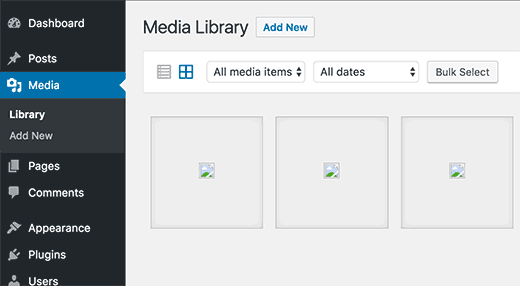
Il arrive parfois qu’un compte utilisateur notifie soudainement que toutes les images de son site ont disparu et qu’elles affichent des espaces réservés. Lorsque l’utilisateur essaie de téléverser une image dans une publication à l’aide de l’outil Téléversé, il obtient une erreur.
Tous ces fichiers dans la médiathèque apparaîtront comme brisés. Cette erreur se produit en raison de droits de fichiers et de répertoires incorrects dans une installation WordPress. Un certain nombre de facteurs peuvent être à l’origine de ce problème. [Corrigez les problèmes de téléversement d’images dans WordPress].
13. Comment corriger les problèmes d’images les plus courants sur WordPress
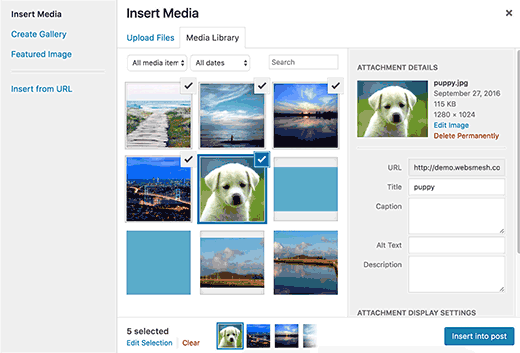
Téléverser des images sur un site WordPress peut être déroutant pour quelqu’un de nouveau sur WordPress. Un compte peut être incapable de trouver comment aligner les images, les redimmensionner ou les recadrer, ou les afficher dans un format de galerie.
Il ne s’agit pas d’une erreur ou d’un problème de WordPress. Vous devez simplement vous familiariser avec la façon dont WordPress gère les médias. [Corrigez les problèmes d’images les plus courants sur WordPress].
14. Comment corriger l’erreur « Are You Sure You Want to Do This » (Êtes-vous sûr de vouloir faire ceci) dans WordPress ?
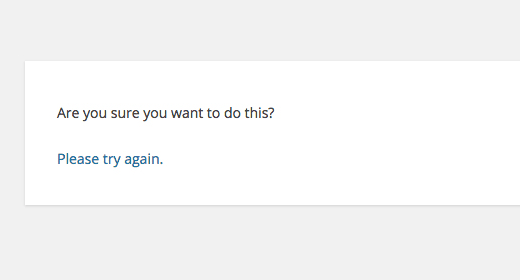
Les utilisateurs/utilisatrices peuvent rencontrer cette erreur dans la zone d’administration de WordPress. La cause la plus fréquente de cette erreur est une extension ou un thème qui n’utilise pas correctement Nonce.
Les nonce sont des clés de sécurité spéciales qui peuvent être ajoutées aux URL lors de l’exécution d’une action d’administration dans WordPress. Parfois, une extension ou un thème peut l’utiliser de manière incorrecte, ce qui peut conduire les utilisateurs/utilisatrices à voir cette erreur. [Corrigé are you sure you want to do this error in WordPress] (en anglais)
15. Comment corriger l’erreur « Briefly Unavailable for Planifié Maintenance » dans WordPress ?
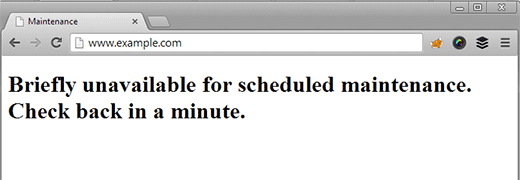
Parfois, en raison d’une mise à jour de WordPress inachevée ou interrompue, vous pouvez voir apparaître l’erreur « Briefly Unavailable for Planifié Maintenance » (brièvement indisponible pour la maintenance planifiée) dans WordPress.
Ce qui se passe, c’est que WordPress met votre site en mode maintenance pendant une mise à jour. Si, pour une raison quelconque, la mise à jour est interrompue, WordPress n’a pas la possibilité de sortir votre site du mode de maintenance. Cette erreur bloquerait l’ensemble de votre site et le rendrait indisponible pour les admins ainsi que pour les internautes. [Corrigé brièvement indisponible pour l’erreur de maintenance planifiée].
16. Comment Corrigé WordPress ne pas envoyer des e-mails
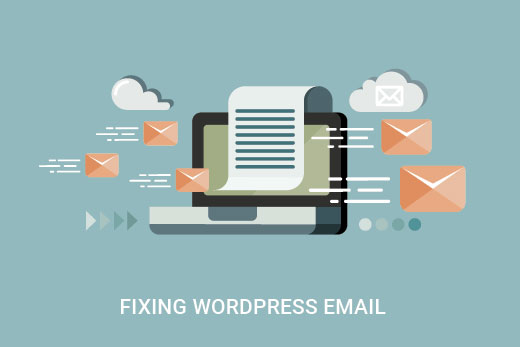
Le symptôme le plus courant de ce problème est le fait de ne pas recevoir d’e-mail de formulaire de contact ou de notification WordPress de votre site.
Ce problème est généralement dû au fait que la plupart des fournisseurs d’hébergement mutualisé désactivent ou limitent le module utilisé pour l’envoi d’e-mails afin d’éviter les abus sur leurs serveurs. [Corrigé WordPress n’envoie pas d’e-mail]
17. Comment corriger les erreurs de flux RSS de WordPress
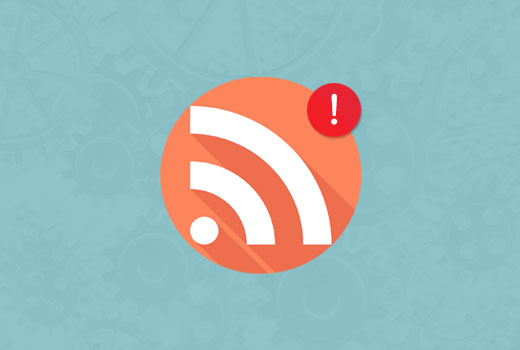
La plupart des erreurs de flux RSS de WordPress sont dues à un mauvais formatage. Vous pouvez voir des erreurs comme celles-ci :
Erreur d'analyse XML : XML ou déclaration de texte n'est pas au début de l'entité
Emplacement : http://example.com/feed
Ligne numéro 2, colonne 1 :
Le message d’erreur de votre flux RSS peut varier en fonction du navigateur que vous utilisez. Vous pouvez également voir ce message d’erreur lorsque vous consultez votre flux dans un navigateur.
Avertissement : Cannot modify header information - headers already sent by (output started at /home/username/example.com/wp-content/themes/twentysixteen/functions.php:433) in /home/username/example.com/wp-includes/pluggable.php on line 1228
WordPress produit des flux RSS en XML, qui est un langage de balisage strict. Un saut de ligne manquant ou une tabulation supplémentaire peut interrompre votre flux RSS. [Corrigé les erreurs de flux RSS de WordPress].
18. Comment corriger l’erreur 403 Forbidden dans WordPress
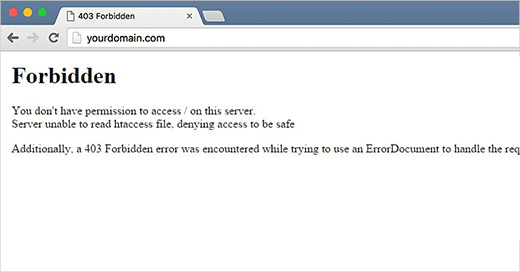
Le code d’erreur 403 Forbidden s’affiche lorsque les droits de votre serveur ne permettent pas l’accès à une page spécifique. C’est pourquoi l’erreur est généralement accompagnée du texte :
403 Forbidden - Vous n'avez pas le droit d'accéder à '/' sur ce serveur.
De plus, une erreur 403 Forbidden a été rencontrée en essayant d'utiliser un ErrorDocument pour traiter la demande.
Il existe différents scénarios dans lesquels vous pouvez voir cette erreur. Des droits de fichiers incorrects, des extensions de sécurité mal codées ou la configuration du serveur sont les coupables les plus courants. [Corrigé 403 Forbidden error in WordPress] (en anglais)
19. Comment corriger l’erreur « trop de redirections » sur WordPress ?
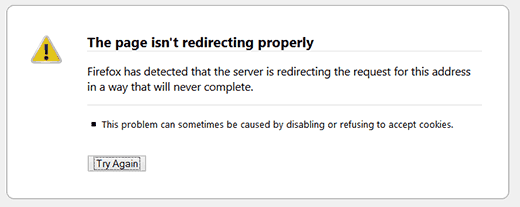
Cette erreur se produit généralement en raison d’une mauvaise configuration de la redirection. Comme vous le savez, WordPress dispose d’une structure d’URL conviviale pour le référencement qui utilise la fonction de redirection. Plusieurs autres extensions WordPress populaires utilisent également la fonction de redirection.
En raison d’une mauvaise configuration de l’un de ces outils de redirection, votre site peut finir par rediriger les utilisateurs/utilisatrices vers une URL qui les renvoie en fait vers l’URL de référence. Dans ce cas, le navigateur de l’utilisateur/utilisatrice est coincé entre deux pages, ce qui provoque une boucle de redirection. [Corrigé trop de redirections dans WordPress]
20. Comment corriger l’erreur « Téléversé : Failed to Write File to Disk » dans WordPress
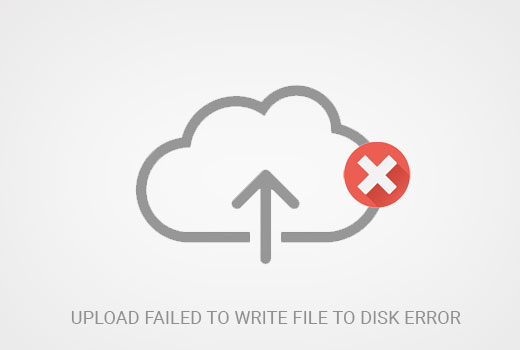
Cette erreur peut se produire pour un certain nombre de raisons. Cependant, la plus courante est l’existence de droits incorrects sur les dossiers.
Chaque fichier et dossier de votre site est défini par un ensemble de droits. Votre serveur web contrôle l’accès aux fichiers en fonction de ces droits. Des droits incorrects sur un dossier peuvent vous priver de la possibilité d’écrire des fichiers sur le serveur. Cela signifie que votre serveur web ne peut pas créer ou ajouter de nouveaux fichiers dans ce dossier particulier.[Corrigez l’erreur Téléversement : Échec de l’écriture du fichier sur le disque].
21. Comment corriger l’erreur « Ce site en avance contient des programmes nuisibles » dans WordPress
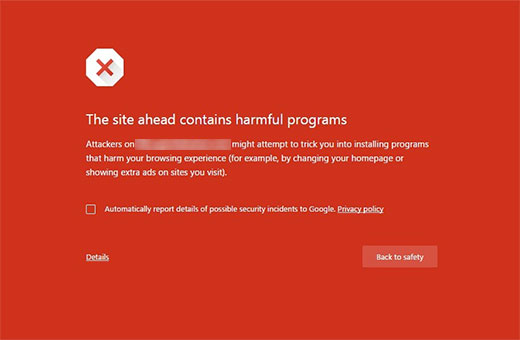
Google assortit un site de cet avertissement s’il trouve un code suspect susceptible d’être un logiciel malveillant ou un cheval de Troie. La raison en est parfois que votre site a été piraté et qu’il est maintenant utilisé pour distribuer du code malveillant.
Une autre raison fréquente de cette erreur est d’afficher des publicités provenant de réseaux publicitaires de faible qualité. Ces réseaux peuvent parfois afficher des publicités contenant des liens vers des sites diffusant des codes malveillants. [Corrigé site ahead contains harmful programs error in WordPress] (en anglais)
22. Comment corriger l’erreur d’une publication planifiée manquée dans WordPress ?
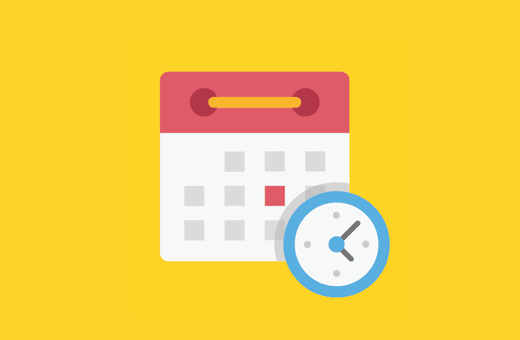
WordPress dispose de cette merveilleuse fonctionnalité qui vous permet de planifier des publications qui seront automatiquement publiées à une heure précise. La plupart des blogueurs s’appuient sur le futur pour gérer leur planning de publication.
Cependant, WordPress peut parfois manquer des publications planifiées pour un certain nombre de raisons. Si cela vous est arrivé plusieurs fois, vous devez résoudre ce problème. [Corrigez l’erreur de publication planifiée manquée dans WordPress].
23. Comment corriger l’erreur fatale : Temps d’exécution maximum dépassé dans WordPress
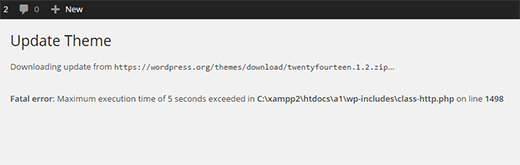
WordPress est codé principalement en langage de programmation PHP. Pour protéger les serveurs web contre les abus, une limite de temps est définie pour l’exécution d’un script PHP.
Certains fournisseurs d’hébergement WordPress ont défini cette valeur à un niveau plus élevé, tandis que d’autres peuvent l’avoir définie à un niveau plus bas. Lorsqu’un script atteint la limite de temps d’exécution maximale, il en résulte une erreur de dépassement du temps d’exécution maximale. [Corrigez l’erreur de dépassement du temps d’exécution maximum dans WordPress].
24. Comment Corrigé Facebook Incorrect Thumbnail Issue in WordPress (en anglais)
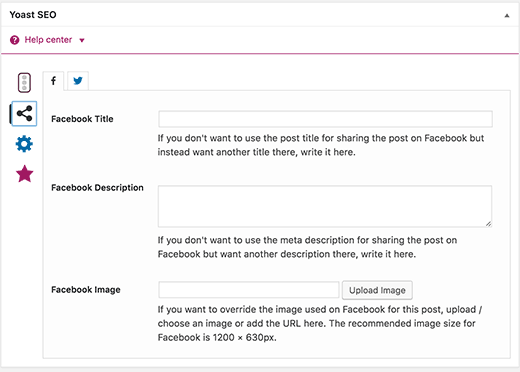
De nombreuses raisons peuvent empêcher Facebook de déterminer correctement la bonne miniature. L’une des raisons les plus courantes est que plusieurs images sont définies dans l’identifiant og:image et que l’image mise en avant est plus petite que les autres.
Facebook utilise les identifiants Open Graph (og), et des extensions comme All in One SEO et Yoast SEO les ajoutent automatiquement à votre site pour éviter le problème de miniature manquante. [Corrigez le problème de miniature incorrecte de Facebook dans WordPress].
25. Comment corriger le problème de WordPress qui ne cesse de se déconnecter ?
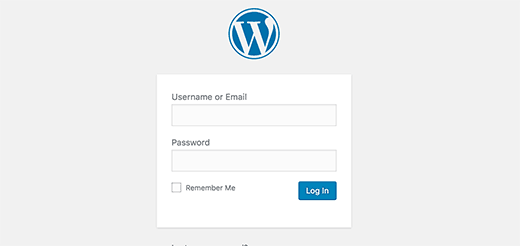
WordPress définit un cookie dans votre navigateur pour authentifier une session de connexion. Ce cookie est défini pour l’URL de WordPress stockée dans votre section Réglages. Si vous vous connectez à partir d’une URL qui ne correspond pas à celle de vos Réglages WordPress, WordPress ne sera pas en mesure d’authentifier votre session. [Corrigez le problème de WordPress qui ne cesse de se connecter].
26. Comment corriger l’erreur de contenu mixte dans WordPress
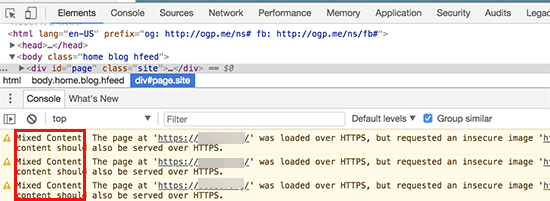
Les erreurs de contenu mixte sont causées par des réglages HTTPs / SSL incorrects sur votre site WordPress. Elles peuvent ou non affecter les fonctionnalités de votre site, mais elles peuvent affecter le référencement et l’expérience utilisateur de votre site.
En principe, sur un site utilisant le protocole SSL, toutes les ressources doivent être chargées à l’aide d’une URL HTTP. Il se peut que votre site contienne du contenu avec des URL HTTP, ou qu’une extension ou un thème charge un fichier avec HTTP. Cela provoque l’erreur de contenu mixte, car ces ressources ne sont pas chargées à l’aide d’un protocole sécurisé.
Pour corriger ce problème, vous devez trouver quelles ressources sont chargées de manière non sécurisée, puis corriger leurs URL. Vous pouvez le faire avec une extension ou vous pouvez également le faire manuellement. [Corrigé les erreurs de contenu mixte dans WordPress].
27. Comment corriger le bouton Add Media qui ne fonctionne pas sur WordPress ?
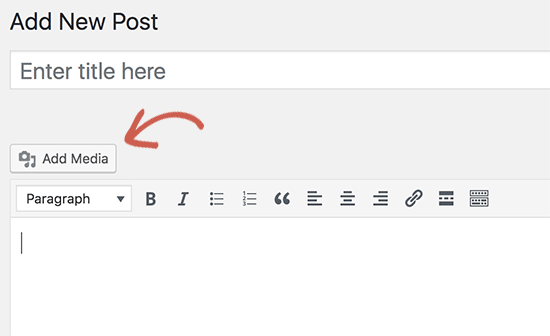
Le bouton Ajouter un média dans les écrans de modification des articles WordPress utilise JavaScript pour lancer la médiathèque et l’outil de téléversement. Cependant, il arrive qu’un conflit entre le code d’une extension ou d’un thème et le cœur de WordPress empêche le JavaScript de fonctionner.
WordPress combine tous les scripts à l’intérieur de la zone d’administration de WordPress afin d’améliorer les performances. Le script d’une extension ou d’un thème peut perturber cela, ce qui fera que d’autres codes dans le script cesseront de fonctionner. [Corrigé Add Media Button not working in WordPress] (en anglais)
28. Comment corriger l’erreur 502 Bad Gateway dans WordPress
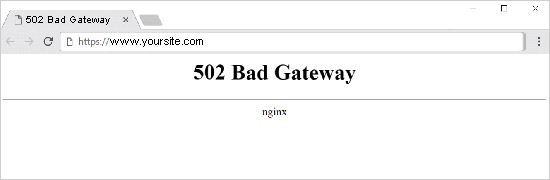
L’erreur 502 Bad gateway est une autre erreur déconcertante qui peut apparaître sur votre site WordPress. Elle est généralement causée lorsque la demande d’un utilisateur/utilisatrice à un serveur prend trop de temps à traiter sans donner d’autre erreur.
Ce retard peut être un problème temporaire causé par un trafic important. Il peut également être causé par un thème ou une extension WordPress mal codé(e). Dernier point, mais non des moindres, une mauvaise configuration du serveur peut également produire cette erreur. [Corrigé 502 bad gateway error in WordPress] (en anglais)
29. Comment corriger l’erreur 503 Service Unavailable dans WordPress
L’erreur 503 « service indisponible » est souvent causée par un script PHP qui ne répond pas. Il peut s’agir d’une extension WordPress, d’un thème ou d’un extrait de code personnalisé qui se comporte mal.
Il peut également être déclenché par une forte charge du serveur, un pépin du serveur ou une attaque par force brute. Dans ce cas, il peut disparaître automatiquement en quelques minutes. Si elle ne disparaît pas, vous devrez alors procéder à un dépannage et la corriger. [Corrigé 503 service unavailable error in WordPress] (en anglais)
30. Comment corriger l’erreur 504 Gateway Timeout dans WordPress
L’erreur 504 gateway timeout est souvent provoquée lorsqu’une demande adressée à votre serveur est traitée par un proxy ou un pare-feu mais ne parvient pas à se connecter au serveur en amont.
Vous êtes plus susceptible de voir cette erreur, si vous utilisez un pare-feu WordPress comme Sucuri ou Cloudflare. [Corrigez l’erreur 504 gateway timeout dans WordPress].
31. Comment corriger l’erreur WordPress Failed to Open Stream (Échec de l’ouverture de la diffusion en direct)
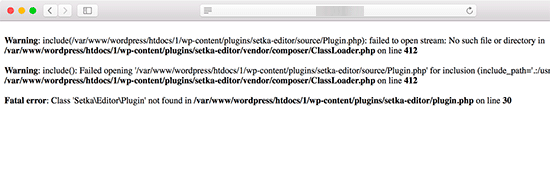
L’erreur « Failed to open stream » se produit lorsque WordPress ne parvient pas à charger un fichier mentionné dans le code du site. Parfois, WordPress poursuit le chargement du site et affiche uniquement un message d’avertissement, tandis que d’autres fois, il en résulte une erreur fatale.
Le message d’erreur peut être différent, en fonction de l’endroit où l’erreur est déclenchée dans le code et de sa cause. Dans chaque cas, la phrase « failed to open stream » (échec de l’ouverture de la diffusion en direct) est suivie d’une raison. Par exemple, le droit est refusé, Aucun fichier ou répertoire de ce type, l’opération a échoué, etc. [Corrigé l’erreur WordPress failed to open stream].
32. Comment corriger l’erreur WordPress 429 Too Many Requests ?
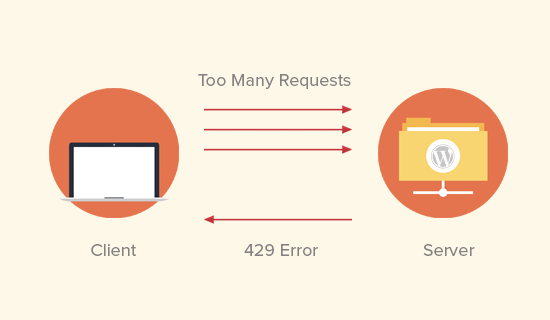
L’erreur 429 est une mesure préventive visant à protéger les serveurs contre les abus. Cette erreur se déclenche lorsqu’un bot, un script ou un compte utilisateur adresse trop de demandes au serveur.
Cependant, s’il n’est pas correctement configuré, il peut empêcher les moteurs de recherche et d’autres API d’accéder à votre site. Pour corriger cela, vous devrez trouver le code, l’extension ou le service qui se comporte mal et qui est à l’origine de l’erreur. [Corrigé WordPress 429 too many requests error] (en anglais)
33. Comment corriger l’erreur 413 Request Entity Too large dans WordPress
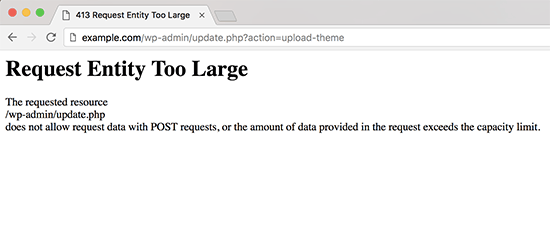
Normalement, la plupart des entreprises d’hébergement WordPress ont configuré leurs serveurs de manière à ce que les utilisateurs/utilisatrices WordPress puissent facilement téléverser de grandes images et d’autres médias. Cependant, il arrive que ce réglage ne soit pas assez élevé pour téléverser de gros fichiers de thèmes ou d’extensions.
Cela vous empêcherait également de téléverser des fichiers volumineux dans la médiathèque. Dans ce cas, vous verrez un message différent, indiquant clairement que la taille du fichier dépasse la limite maximale autorisée. [Corrigé 414 request entity too large error in WordPress] (en anglais)
34. Comment désactiver les erreurs PHP dans WordPress
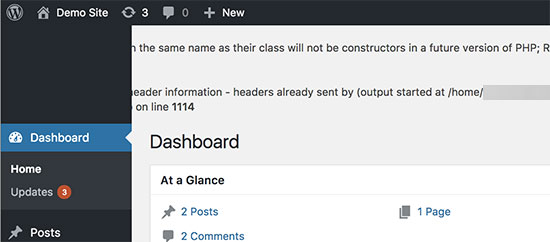
Votre site WordPress peut parfois afficher des erreurs et des avertissements dans la zone d’administration de WordPress ou sur votre site. Ces erreurs n’empêchent pas WordPress d’afficher votre site. Elles sont utiles pour déboguer les problèmes, mais votre site aura l’air vraiment peu professionnel s’il affiche ces erreurs sur l’interface publique.
WordPress propose des astuces de configuration faciles pour contrôler les erreurs PHP et la manière dont elles sont affichées ou connectées sur votre site. Il vous suffit de les inactif et les erreurs PHP disparaîtront de votre site. [Corrigé les erreurs PHP sur WordPress].
35. Comment corriger l’erreur de connexion sécurisée dans WordPress
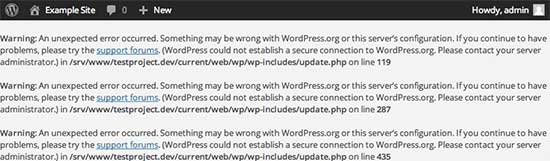
WordPress est doté d’un système de gestion des mises à jour qui vérifie régulièrement si des mises à jour sont disponibles sur le site WordPress.org. Il se peut que votre site ne parvienne pas à se connecter au site WordPress.org en raison d’une mauvaise configuration de votre serveur d’hébergeur, ce qui provoquera l’erreur de connexion sécurisée.
Les mises à jour jouent un rôle important dans la sécurité et les performances de WordPress. C’est pourquoi vous devez corriger cette erreur pour reprendre les mises à jour de WordPress. [Corrigé l’erreur de connexion sécurisée sur WordPress].
36. Comment corriger l’erreur « Destination Folder Already Exists » (dossier de destination qui existe déjà) dans WordPress
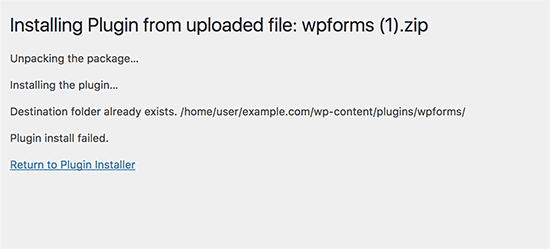
Cette erreur se produit lors de l’installation d’un thème ou d’une extension WordPress. WordPress extrait le fichier zip de votre extension ou de votre thème dans un dossier portant le même nom que le fichier lui-même.
Si un dossier portant le même nom existe déjà, WordPress interrompt l’installation en affichant le message d’erreur suivant.
Le dossier de destination existe déjà. /home/user/example.com/wp-content/plugins/wpforms/
L’installation du programme d’installation a échoué.
Pour corriger ce problème, il suffit de supprimer le dossier existant et de poursuivre l’installation. [Corrigé l’erreur « dossier déjà existant » dans WordPress].
37. Comment corriger l’erreur « Une autre mise à jour en cours » sur WordPress ?

Cette erreur apparaît généralement au cours du processus de mise à jour du cœur de WordPress. Si un compte initie un autre processus de mise à jour alors qu’une mise à jour est déjà en cours, alors vous verrez ce message d’erreur.
WordPress définit automatiquement une option de verrouillage des mises à jour dans la base de données. Cette option de la base de données vous empêche d’effectuer des mises à jour simultanées sur votre site. Cette option disparaît automatiquement au bout d’un certain temps. Cependant, si ce n’est pas le cas ou si vous ne voulez pas attendre, vous pouvez également la corriger manuellement. [Corrigé another update in process error in WordPress(en anglais)]
38. Comment corriger l’erreur de la clé de réinitialisation du mot de passe sur WordPress ?
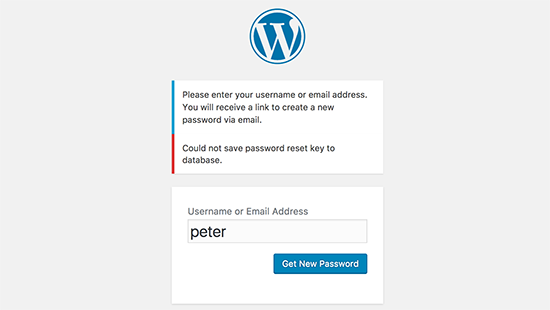
Cette erreur vous autorise à actualiser en permanence la page de connexion et ne vous permet pas d’enregistrer la clé de réinitialisation du mot de passe. Bien que l’interface publique de votre site fonctionne normalement, vous ne pouvez pas vous connecter et travailler sur votre site.
Il est causé par le manque d’espace disque sur votre compte d’hébergement WordPress. Étant donné qu’il n’y a plus d’espace disque, WordPress ne parvient pas à enregistrer de nouvelles données dans la base. Pour corriger ce problème, il suffit de supprimer quelques fichiers inutiles de votre site. [Corrigé l’erreur de la clé de réinitialisation du mot de passe dans WordPress].
39. Comment corriger l’erreur « Missing a Temporary Folder » (dossier temporaire manquant) sur WordPress ?
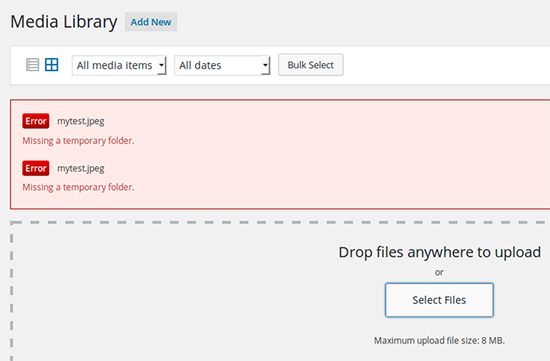
Cette erreur se produit lorsque WordPress n’a pas accès au dossier utilisé par PHP pour stocker les fichiers temporaires. Cette erreur perturbe les téléversements de médias, les extensions et les installations de thèmes de WordPress.
Pour corriger cette erreur, vous devrez définir un dossier temporaire à utiliser par WordPress ou demander à votre fournisseur d’hébergement WordPress de le corriger pour vous. [Corrigé l’erreur de dossier temporaire manquant dans WordPress].
40. Comment corriger les erreurs du fichier Corrigé.php dans WordPress
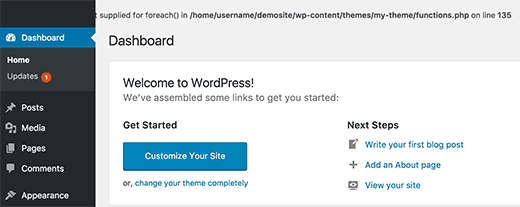
Le fichier Pluggable.php contient certaines fonctions cœurs de WordPress que les utilisateurs/utilisatrices et les développeurs/développeuses peuvent surcharger dans leur propre code. Cependant, si une extension WordPress ou un extrait de code personnalisé ne parvient pas à gérer correctement l’une de ces fonctions, vous verrez apparaître une erreur comme celle-ci :
Avertissement : Cannot modify header information – headers already sent by (output started at /home/username/demosite/wp-content/themes/mytheme/functions.php:1035) in /home/username/demosite/wp-includes/pluggable.php on line 1179
Parfois, vous pourriez continuer à travailler sur votre site malgré l’erreur, parfois l’erreur serait fatale et rendrait votre site complètement inaccessible. [Corrigez les erreurs du fichier pluggable.php dans WordPress].
41. Comment corriger les problèmes de SSL les plus courants sur WordPress
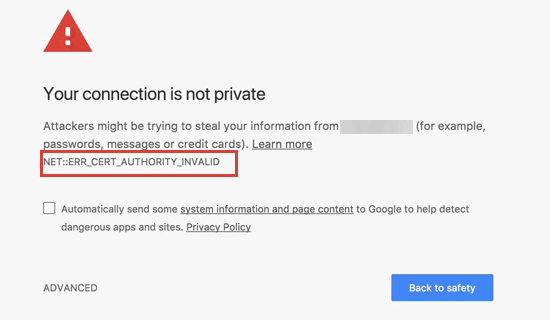
Les sites compatibles SSL / HTTPS utilisent un certificat SSL unique à des fins d’identification. Si un serveur prétend être en HTTPS et que son certificat ne correspond pas, la plupart des navigateurs modernes avertissent l’utilisateur qu’il ne doit pas se connecter au site.
La façon la plus simple de corriger cela est de demander à votre fournisseur d’hébergement WordPress d’installer correctement votre certificat SSL. Pour plus de détails et d’autres erreurs causées par une mauvaise configuration du SSL, consultez notre guide sur la façon de corriger les problèmes SSL courants sur WordPress.
42. Comment corriger l’erreur des droits des fichiers et des dossiers dans WordPress ?
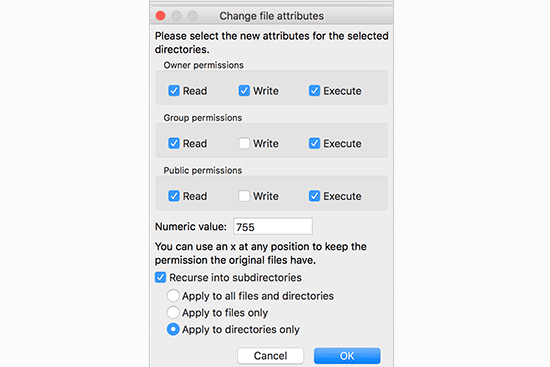
WordPress a besoin de droits spécifiques sur les fichiers et les dossiers pour fonctionner correctement. La plupart des entreprises d’hébergement WordPress les ont déjà définies, mais ces droits peuvent être modifiés accidentellement ou à la suite d’une mauvaise configuration.
Vous pouvez définir ces droits manuellement en utilisant un client FTP. Il suffit de sélectionner tous les fichiers et dossiers WordPress, puis d’appliquer les droits aux dossiers et aux fichiers de manière récursive.
Vous devrez définir tous les droits des dossiers à 755 et tous les droits des fichiers à 655. Pour plus de détails, consultez notre article sur la façon de corriger les droits des fichiers et des dossiers dans WordPress.
43. Comment corriger l’erreur de Téléversement d’image HTTP dans WordPress
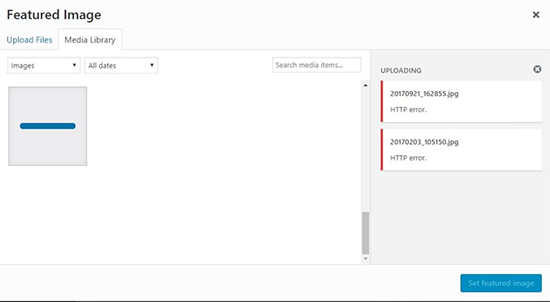
Voyez-vous une erreur HTTP lorsque vous essayez de téléverser des images ou des médias sur votre site WordPress ? Il y a un certain nombre de choses qui peuvent prospecter une erreur HTTP lors du téléversement de fichiers à l’aide de l’outil de téléversement des médias de WordPress.
La plupart du temps, cette erreur est un problème temporaire qui se résout en quelques minutes. Cependant, dans d’autres cas, elle devient persistante et nécessite un examen plus approfondi.
Pour obtenir des instructions étape par étape, consultez notre guide complet sur la façon de corriger l’erreur de téléversement d’image HTTP dans WordPress.
44. Comment corriger l’erreur « Votre connexion n’est pas privée » ?
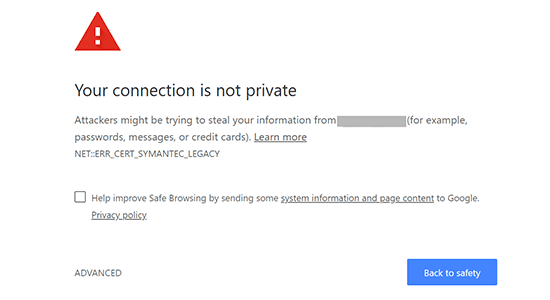
L’erreur « Votre connexion n’est pas privée » apparaît sur les sites web utilisant le protocole SSL / HTTPs lorsque votre navigateur n’est pas en mesure de valider le certificat SSL émis par le site web.
La plupart des navigateurs affichent le message d’erreur au lieu de votre site, ce qui entraîne une Avancée soudaine du trafic sur le site et nuit à votre image de marque.
Le problème est de trouver la cause de cette erreur. Nous avons préparé un guide étape par étape pour corriger facilement l’erreur connection is not private sur votre site.
45. Comment corriger l’erreur « Le lien que vous avez suivi a expiré » dans WordPress
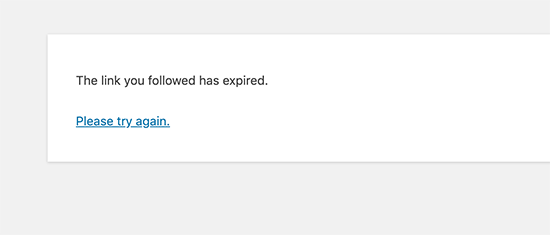
Cette erreur se produit généralement lorsque vous essayez de téléverser un thème WordPress ou une extension sur votre site à partir de la zone d’administration de WordPress.
Les entreprises d’hébergement WordPress limitent la taille des fichiers que vous pouvez téléverser et la durée d’exécution d’un script sur un site. Si le fichier que vous téléversez est volumineux ou prend plus de temps à être téléversé, l’erreur « Le lien que vous avez suivi a expiré » s’affichera.
En fonction de la cause de l’erreur, vous devez augmenter la limite de mémoire et la taille de l’outil de téléversement dans WordPress. Pour des instructions détaillées, consultez notre article sur la façon de corriger l’erreur « Le lien sur lequel vous avez cliqué a expiré » dans WordPress.
46. Comment corriger le problème du site WordPress qui ne se met pas à jour immédiatement ?
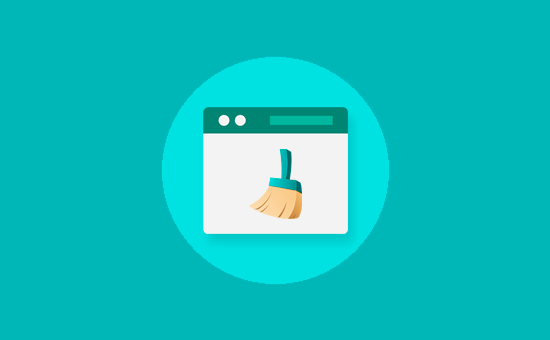
Votre site WordPress n’affiche pas les modifications récentes que vous avez apportées ? La raison la plus courante de ce problème est la mise en cache.
WordPress, votre navigateur ou votre extension de mise en cache WordPress stocke temporairement une version de chaque page vue sur votre site. Cela leur permet de servir rapidement les pages au lieu de demander une nouvelle copie à votre serveur.
Si votre site ne se met pas à jour immédiatement, la cause la plus probable est que vous voyez une version mise en cache. Nous avons compilé un guide détaillé qui affiche comment vider le cache de WordPress sur tous les navigateurs populaires et les extensions de mise en cache.
47. Comment corriger l’erreur « Failed To Load Resource » dans WordPress
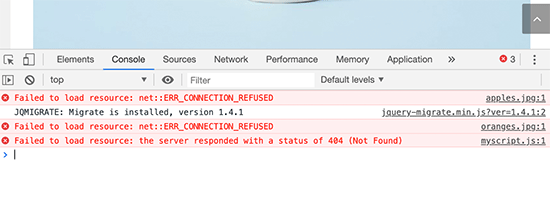
WordPress inclut plusieurs fichiers lors du chargement de n’importe quelle page de votre site. Dans les coulisses, chaque page chargée contient plusieurs images, scripts, feuilles de style, etc. Ces fichiers sont ensuite chargés par le navigateur de l’utilisateur.
Toutefois, si ces fichiers ne sont pas trouvés, vous verrez apparaître l’erreur « Failed to resource » dans l’outil Inspect du navigateur.
La solution la plus simple est de s’assurer que le fichier existe réellement sur votre site. Toutefois, si cela ne fonctionne pas, vous devez vérifier les URL de WordPress pour vous assurer qu’elles sont correctes.
Pour des instructions détaillées, consultez notre guide sur la façon de corriger l’erreur « Failed to load resource » dans WordPress.
48. Comment corriger l’erreur « Missing a Temporary Folder » (dossier temporaire manquant) sur WordPress ?
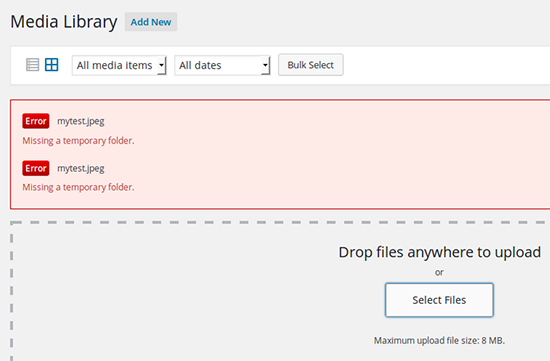
WordPress stocke temporairement des fichiers dans un dossier temporaire lorsque vous passez des médias, mettez à niveau des plugins et des thèmes. S’il ne parvient pas à créer ou à écrire dans le dossier temporaire, vos téléversements échouent avec le message d’erreur « Missing a temporary folder ».
Pour corriger ce problème, vous devez ajouter le code suivant dans votre fichier wp-config.php.
define('WP_TEMP_DIR', dirname(__FILE__) . '/wp-content/temp/');
Ensuite, vous devez vous connecter à votre site à l’aide d’un client FTP et créer un nouveau dossier nommé « temp » à l’intérieur du dossier wp-content.
Pour plus de détails, consultez notre guide sur comment corriger l’erreur missing a temporary folder dans WordPress.
49. Comment corriger l’erreur « Googlebot ne peut pas accéder aux fichiers CSS et JS » dans WordPress
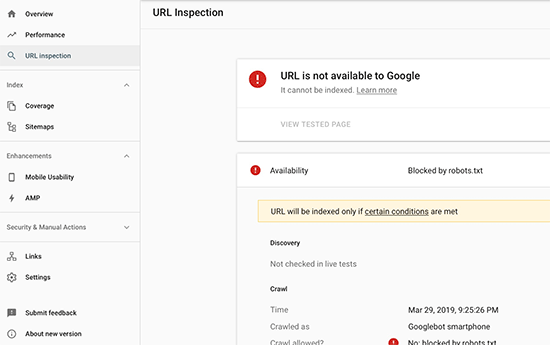
Voyez-vous des erreurs d’exploration dans la console de recherche de Google avec le message « Googlebot ne peut pas accéder aux ressources » ? Afin de commander une page, Googlebot a besoin de l’afficher avec les fichiers CSS et JavaScript qui l’accompagnent.
Cependant, si Google ne peut pas charger ces fichiers, cela entraînerait des erreurs dans le rapport de couverture de votre Google Search Console.
La cause la plus fréquente de cette erreur est que les utilisateurs/utilisatrices bloquent accidentellement ces ressources à l’aide du fichier .htaccess ou du fichier robots.txt. Confirmez ces deux fichiers dans le dossier racine de votre site pour vous assurer que vous ne bloquez pas les ressources statiques.
Pour des instructions détaillées, suivez notre article sur la façon de corriger l’ erreur Googlebot ne peut pas accéder aux fichiers CSS et JS dans WordPress.
50. Dépannage des erreurs de WordPress par vous-même
Nous avons abordé certaines des erreurs WordPress les plus courantes dans cet article. Cependant, la véritable puissance de WordPress provient des milliers d’extensions et de thèmes que vous pouvez utiliser sur votre site. Toute extension ou tout thème installé sur votre site peut provoquer des erreurs.
Il pourrait devenir très difficile pour les débutants de trouver la cause du problème sur leur site et la manière de le corriger.
Nous avons terminé un guide complet étape par étape sur le dépannage des erreurs WordPress pour les débutants. Il vous aidera à apprendre à diagnostiquer les problèmes WordPress et à les corriger comme un pro.
C’est tout, nous espérons que ce guide vous a aidé à trouver et à corriger l’erreur WordPress que vous rencontriez. Vous pouvez également consulter notre guide sur la façon d’obtenir un domaine e-mail gratuit, ou voir nos choix d’experts des meilleurs constructeurs de pages WordPress par glisser-déposer.
Si vous avez aimé cet article, veuillez alors vous abonner à notre chaîne YouTube pour obtenir des tutoriels vidéo sur WordPress. Vous pouvez également nous trouver sur Twitter et Facebook.

Syed Balkhi says
Hey WPBeginner readers,
Did you know you can win exciting prizes by commenting on WPBeginner?
Every month, our top blog commenters will win HUGE rewards, including premium WordPress plugin licenses and cash prizes.
You can get more details about the contest from here.
Start sharing your thoughts below to stand a chance to win!